欢迎您访问我爱IT技术网,今天小编为你分享的电脑教程是日常使用电脑方面的电脑常识:交互式登录进程初始化失败解决方法,学会并运用这些电脑常识,让你快速玩转电脑及互联网方面的知识,下面是详细的分享!
交互式登录进程初始化失败解决方法
Windows 7启动提示“登录进程初始化失败”的问题,无法进入桌面。(如下图)

Windows XP 启动后反复蓝屏重启,错误代码:0x0000008E,无法进入桌面。
原因分析
经过分析,初步确认"登录进程初始化失败"问题与系统安全更新补丁(KB2839229)有关。
解决方法
(一)Windows 7系统
1. 按电源开关后,不断点击键盘上的F8键,用键盘“↓”键选择“安全模式”按“回车”两次进入安全模式;

2. 如果系统提示“配置windows update失败,还原更改,请勿关闭计算机”(如下图),此时不需要做任何操作,请耐心等待。之后电脑会自动重启,重启后就能正常进入系统;
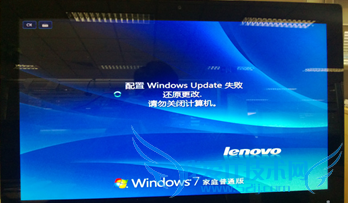
3. 如系统未提示“配置Windows update失败,还原更改,请勿关闭计算机”,在安全模式中,点击“开始”—>“控制面板”—>“卸载程序”;
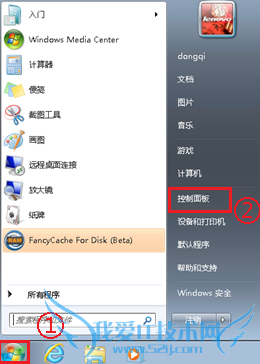
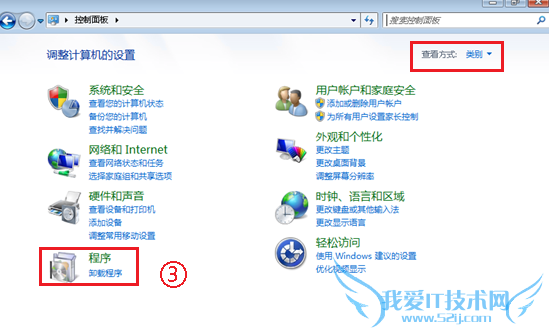
4. 点击左上角的“查看已安装的更新” ,找到“KB2839229”,然后点击右键,选择“卸载”,在弹出的界面选择“是”,完成卸载后重启电脑。
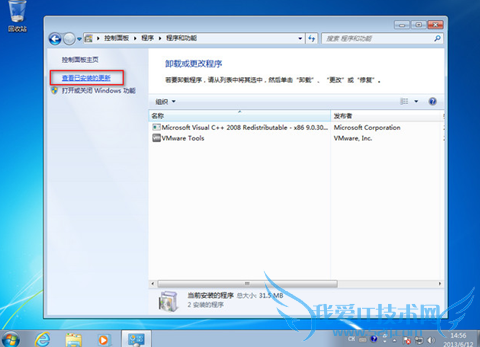
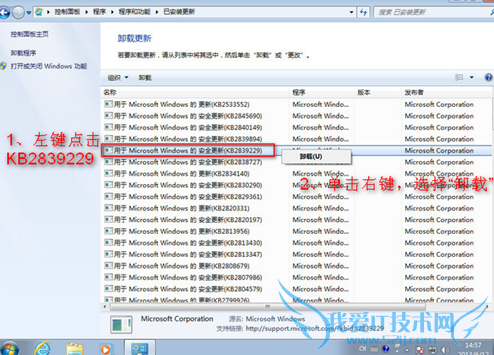
(二)Windows XP系统
1. 按电源开关后,不断点击键盘上的F8键,用键盘“↓”键选择“安全模式”按“回车”两次进入安全模式;

2. 在安全模式下打开“开始”?“控制面板”?“添加/删除程序”;
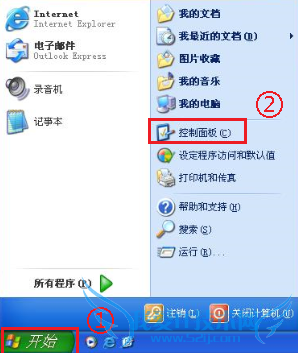
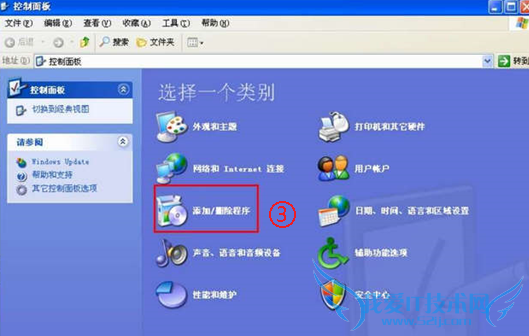
3. 勾选“显示更新”→找到“KB2839229”,选择“卸载”,就可以完成。
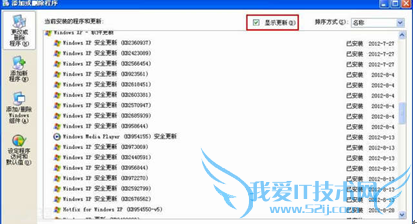
以上就是关于交互式登录进程初始化失败解决方法的电脑常识分享,更多电脑教程请移步到>>电脑教程频道。
- 评论列表(网友评论仅供网友表达个人看法,并不表明本站同意其观点或证实其描述)
-
